安裝和設定 Microsoft BizTalk ESB 工具組
從 BizTalk Server 2013 和更新版本開始,Microsoft BizTalk ESB 工具組會與 BizTalk Server 設定整合。 本主題說明如何安裝和設定 Microsoft BizTalk ESB 工具組,也包含可升級 ESB 工具組的社群撰寫連結。
重要
安裝 BizTalk ESB 工具組之前,必須先安裝 BizTalk Server。
安裝
以系統管理員身分執行 BizTalk Server setup.exe 檔案。 在安裝程式中,選取 [安裝 Microsoft BizTalk ESB 工具組]。
接受許可協議,然後選取 [ 下一步]。
在 [元件安裝] 中,選取您要安裝的元件,然後選取 [ 下一步]。
在 [ 摘要] 中,檢閱您選擇的內容,然後選取 [ 安裝]。
選取 [完成]以關閉安裝精靈。 系統會建立安裝記錄檔,類似於
C:\Users\yourUserName\AppData\Local\Temp\Setup(081017 175042).htm。從 BizTalk Server 2020 開始,若要安裝路線 Designer,也可以在Visual Studio中安裝 BizTalk ESB 工具組路線 Designer 延伸模組。
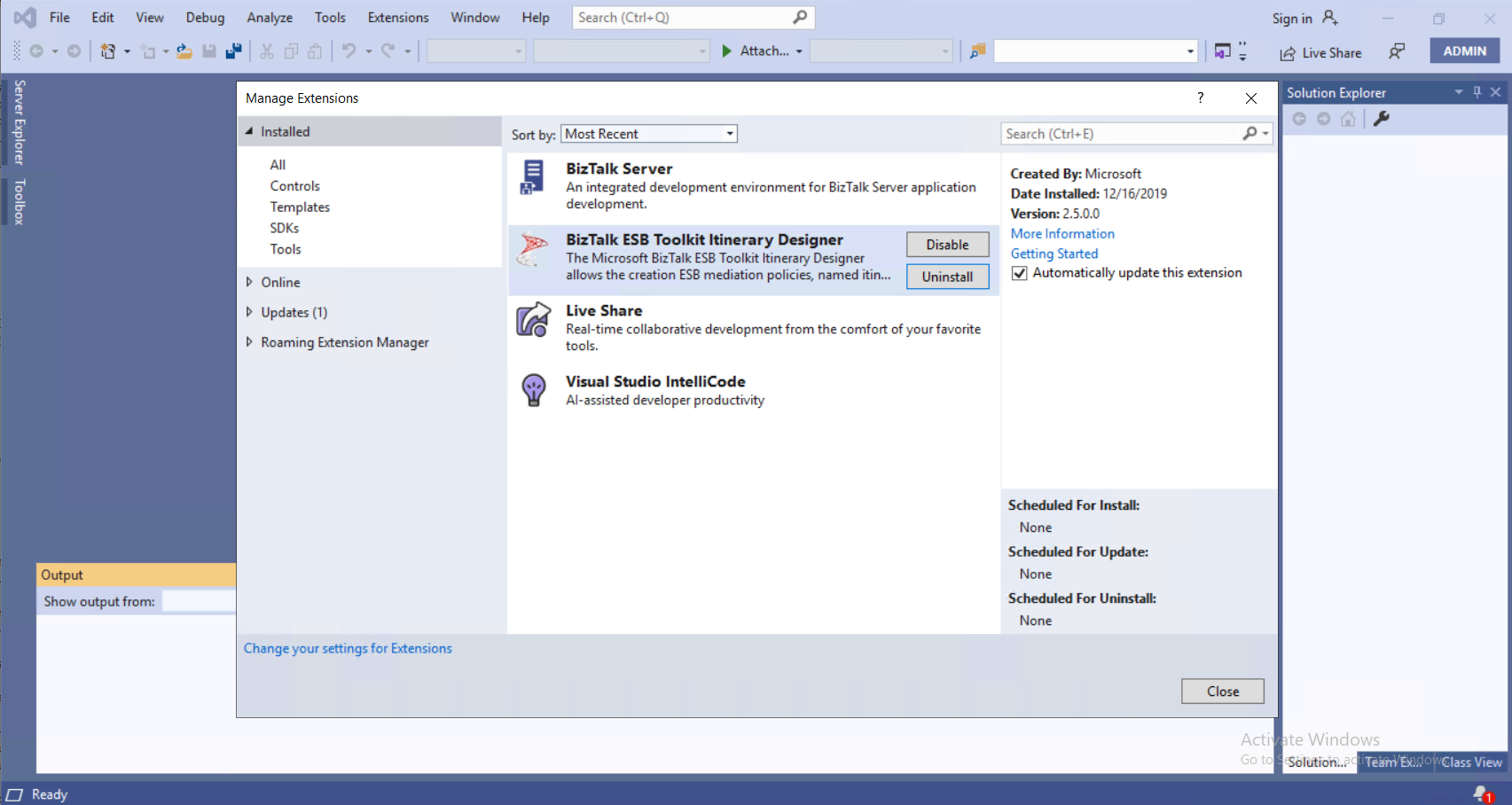
設定
重要
您必須先設定 BizTalk Server,才能設定 BizTalk ESB 工具組。
從 [ 開始 ] 功能表中,選取 [Microsoft BizTalk ESB 工具組],然後選取 [ESB 組態工具]。
重要
以系統管理員身分執行 ESB 組態工具。
在組態中,選取 [資料庫伺服器]。 輸入裝載 BizTalk ESB 工具組資料庫的資料庫伺服器名稱。
在 IIS Web 服務中,輸入使用者帳戶和密碼,以執行 BizTalk ESB 工具組所建立的 IIS 應用程式。 接下來,輸入裝載應用程式的 IIS 網站。
BizTalk 使用者群組會列出一般用於 ESB 設定的預設使用者群組。
重要
在此階段中,您可以選取 [ 套用設定 ] 以使用這些預設設定來設定 BizTalk ESB 工具組。 不過,如果您想要執行自定義設定,請完成其餘步驟。 您在後續步驟中輸入的 Rhe 值優先於預設值。
在左窗格中,依序展開 [ESB 組態]、[ 例外狀況管理],然後:
如果您不想設定例外狀況管理資料庫,請選取 [ 資料庫],然後取消核取 [ 啟用例外狀況管理資料庫]。
如果您想要使用現有的資料庫,而不是建立新的資料庫,請選取 [ 資料庫],然後選取 [使用現有資料庫]。 輸入資料庫伺服器名稱和資料庫名稱。
如果您不想設定例外狀況 Web 服務,請選取 [ 例外狀況 Web 服務],然後取消核取 [ 啟用例外狀況服務]。 如果您想要在不同的網站下執行這些服務,您可以在這裡輸入。
在左窗格中,展開 [ESB 核心元件],然後:
如果您不想設定路線資料庫,請選取 [ 路線資料庫],然後取消核取 [路線資料庫 ]。
如果您想要使用現有的路線資料庫,請選取 [ 路線資料庫],然後選取 [ 使用現有的資料庫]。 輸入資料庫伺服器名稱和資料庫名稱。
如果您不想設定這些 Web 服務,請選取 [核心 Web 服務],然後取消核取 [ 啟用核心服務]。 如果您想要在不同的網站下執行這些服務,您可以在這裡輸入。
在左窗格中,選取 [設定]。
如果您要在單一伺服器環境中安裝和設定 BizTalk ESB 工具組,請選取 [ 檔案組態來源]。 如果您要設定多部電腦部署,請選擇 SSO 組態來源,然後輸入下列專案:SSO 伺服器:輸入 SSO 伺服器的名稱
組態檔:選取省略號 (...) ,然後流覽至 esb.config 檔案 (\Program Files (x86) \Microsoft BizTalk ESB Toolkit)
應用程式名稱:輸入 SSO 應用程式的名稱。 例如,輸入
ESB Toolkit。聯繫人資訊:以下列格式輸入適當的聯繫人資訊的有效電子郵件位址:
someone@example.com。系統管理員組名:選取省略號 (...) ,然後流覽至適當的系統管理員群組
用戶組名:選取省略號 (...) ,然後流覽至適當的群組
選取 [套用設定]。 開啟 IIS,並請注意,BizTalk ESB 工具組所需的應用程式現在會建立在您在設定 BizTalk ESB 工具組時所指定的網站之下。
在 ESB 組態工具中,選取 [ESB BizTalk 應用程式],然後:
選取 [在 BizTalk Server 中啟用 ESB 核心元件],以在 BizTalk Server 管理控制台中建立應用程式。 選取 [使用預設系結 ] 將此應用程式系結至預設主機。 如果您不想將應用程式系結至預設主機,請選取 [不要使用預設 系結]。 在此案例中,您必須在建立應用程式之後,明確地將應用程式系結至主機。
選取 [啟用 BizTalk Server 中的 ESB JMS/WMQ 元件],以在 BizTalk Server 管理控制台中建立應用程式。 選取 [使用預設系結 ] 將此應用程式系結至預設主機。 如果您不想將應用程式系結至預設主機,請選取 [不要使用預設 系結]。 在此案例中,您必須在建立應用程式之後,明確地將應用程式系結至主機。
選取 [套用組態 ] 以建立您選取的應用程式。 確認應用程式是在 BizTalk Server 管理控制台中建立的。